|
gailang
member
ID 48741
01/16/2009

|
Có cách nào chăng????







Cho em hỏi trong chương tŕnh excel, có chương tŕnh phần mềm hay công thức nào để đọc được số tiền bằng số ra số tiền bằng chữ không?
Ví dụ:
Cột A : 500.000 VND( gơ tay)
Cột B: năm trăm ngh́n đồng.
Nếu có ai biết được chương tŕnh hay công thức này, rất mong nhận được sự giúp đỡ.
Xin chân thành cảm ơn và trân trọng kính chào

Alert webmaster - Báo webmaster bài viết vi phạm nội quy
|
 |
|
tranquocdu1983
member
REF: 417294
01/16/2009
|




 

Anh hong biết....???
hhhii
|
 |
|
aka47
member
REF: 417301
01/16/2009
|




 

Em gái ui.
Có chứ sao không , với điều kiện là Tiền phải ở trong cái xách tay cái đă.
Bot tay vô lấy "phần mềm" này ra...
Chỉ vậy thui.
Em về Đà Nẵng chưa dzị?
Chờ chị với. Có lẽ sau Tết.
hihii
|
 |
|
gailang
member
REF: 417307
01/16/2009
|




 

Anh Ba nói vậy mà cũng ...nói, hèn chi chỉ có Nhi nghe, hihi.
Chị Aka: thứ ba này em về, sau Tết chị về hả? nếu độ tháng 2 AL th́ có lẽ em cũng có chuyến về nữa, hy vọng chuyến này chị về thật, hihi.
Chị ơi, phần mềm này phải tốn tiền??? em lay hoay làm hàm nhưng ko được
|
 |
|
hantinh67
member
REF: 417308
01/16/2009
|




 

Rồi, lại ngủ muộn nữa rồi nè.
Gailang nghe anh cười cái rồi đi ngủ nha.
" hihii "
( Bắt trước điệu cười muôn thuở của Aka )
|
 |
|
gailang
member
REF: 417309
01/16/2009
|




 

Hihiih, anh giai ới ời, em c̣n nhớ ng iu nên chưa nủ được, hiih, có người nghe nhột nhột cái lỗ tai, hihi
|
 |
|
hantinh67
member
REF: 417313
01/16/2009
|




 

Hê hê... người nào nghe nhột tai ha ?
Nhớ quá th́ kêu người ta dậy mà chuyện đi, Chờ chi chứ em ?
" hihii "
|
 |
|
aka47
member
REF: 417314
01/16/2009
|




 

Có anh Núi ở đây , chị hổng nói đâu.
Chị sợ ảnh nhầm chị là em , em là chị thui.
Để chị email cho em nha.
Lâu lắm mới gặp lại em , chị mừng kinh khủng luôn.
Tưởng em có chồng như Nhi chứ?
hihii
|
 |
|
gailang
member
REF: 417315
01/16/2009
|




 

Ui, anh ơi, nhỏ Son nó 555 rồi
Chị ui, sao lại tưởng chớ, em c̣n đang ê sắc mà, có đâu may như Nhi, hihi
|
 |
|
aka47
member
REF: 417318
01/16/2009
|




 

Th́ chị em ḿnh ê sắc nên anh Núi mới ...lầm.
Nhưng em có lợi thế hơn chị nên ảnh để ư em đó.
hihii
|
 |
|
gailang
member
REF: 417319
01/16/2009
|




 

Ui, chị ơi, chị nói mỏng mỏng thôi để năm tới ảnh c̣n có vợ, đừng để ảnh ế theo em với chị th́ khổ, hihi
|
 |
|
nhovesaigon
member
REF: 417367
01/16/2009
|




 

NVSG vào Walmart ,thấy cashier nó gơ bằng số,ḿnh kư check bằng chữ.Phải ư Gailang vậy hôn?
|
 |
|
aka47
member
REF: 417368
01/16/2009
|




 

Dạ hổng phải...
hihii
|
 |
|
tranduchoa
member
REF: 417378
01/16/2009
|




 

How to convert a numeric value into English words in Excel
Không có Excel tiếng Việt, nhưng nếu muốn th́ GL dùng MS Excel và Visual Basic Editor (có sẵn trong MS Excel) như thế này để chuyển từ “số” sang “chữ”
1. Start MSExcel
2. Nhấn hai phím ALT + F11 để mở Visual Basic Editor (Khung Microsoft Visual Basic - Book 1 window sẽ hiện ra)
3. Nhấn Insert menu > Module (Trong Microsoft Visual Basic window….và khung Book1-Module1(Code) window sẽ hiện ra
4. COPY and PASTE: Chép cái code dưới đây và dán vào trang Book 1-Module1 (Code):
Option Explicit
'Main Function
Function SpellNumber(ByVal MyNumber)
Dim Dollars, Cents, Temp
Dim DecimalPlace, Count
ReDim Place(9) As String
Place(2) = " Thousand "
Place(3) = " Million "
Place(4) = " Billion "
Place(5) = " Trillion "
' String representation of amount.
MyNumber = Trim(Str(MyNumber))
' Position of decimal place 0 if none.
DecimalPlace = InStr(MyNumber, ".")
' Convert cents and set MyNumber to dollar amount.
If DecimalPlace > 0 Then
Cents = GetTens(Left(Mid(MyNumber, DecimalPlace + 1) & _
"00", 2))
MyNumber = Trim(Left(MyNumber, DecimalPlace - 1))
End If
Count = 1
Do While MyNumber <> ""
Temp = GetHundreds(Right(MyNumber, 3))
If Temp <> "" Then Dollars = Temp & Place(Count) & Dollars
If Len(MyNumber) > 3 Then
MyNumber = Left(MyNumber, Len(MyNumber) - 3)
Else
MyNumber = ""
End If
Count = Count + 1
Loop
Select Case Dollars
Case ""
Dollars = "No Dollars"
Case "One"
Dollars = "One Dollar"
Case Else
Dollars = Dollars & " Dollars"
End Select
Select Case Cents
Case ""
Cents = " and No Cents"
Case "One"
Cents = " and One Cent"
Case Else
Cents = " and " & Cents & " Cents"
End Select
SpellNumber = Dollars & Cents
End Function
' Converts a number from 100-999 into text
Function GetHundreds(ByVal MyNumber)
Dim Result As String
If Val(MyNumber) = 0 Then Exit Function
MyNumber = Right("000" & MyNumber, 3)
' Convert the hundreds place.
If Mid(MyNumber, 1, 1) <> "0" Then
Result = GetDigit(Mid(MyNumber, 1, 1)) & " Hundred "
End If
' Convert the tens and ones place.
If Mid(MyNumber, 2, 1) <> "0" Then
Result = Result & GetTens(Mid(MyNumber, 2))
Else
Result = Result & GetDigit(Mid(MyNumber, 3))
End If
GetHundreds = Result
End Function
' Converts a number from 10 to 99 into text.
Function GetTens(TensText)
Dim Result As String
Result = "" ' Null out the temporary function value.
If Val(Left(TensText, 1)) = 1 Then ' If value between 10-19...
Select Case Val(TensText)
Case 10: Result = "Ten"
Case 11: Result = "Eleven"
Case 12: Result = "Twelve"
Case 13: Result = "Thirteen"
Case 14: Result = "Fourteen"
Case 15: Result = "Fifteen"
Case 16: Result = "Sixteen"
Case 17: Result = "Seventeen"
Case 18: Result = "Eighteen"
Case 19: Result = "Nineteen"
Case Else
End Select
Else ' If value between 20-99...
Select Case Val(Left(TensText, 1))
Case 2: Result = "Twenty "
Case 3: Result = "Thirty "
Case 4: Result = "Forty "
Case 5: Result = "Fifty "
Case 6: Result = "Sixty "
Case 7: Result = "Seventy "
Case 8: Result = "Eighty "
Case 9: Result = "Ninety "
Case Else
End Select
Result = Result & GetDigit _
(Right(TensText, 1)) ' Retrieve ones place.
End If
GetTens = Result
End Function
' Converts a number from 1 to 9 into text.
Function GetDigit(Digit)
Select Case Val(Digit)
Case 1: GetDigit = "One"
Case 2: GetDigit = "Two"
Case 3: GetDigit = "Three"
Case 4: GetDigit = "Four"
Case 5: GetDigit = "Five"
Case 6: GetDigit = "Six"
Case 7: GetDigit = "Seven"
Case 8: GetDigit = "Eight"
Case 9: GetDigit = "Nine"
Case Else: GetDigit = ""
End Select
End Function
5. Nếu muốn Save cái Book1 Module1 này th́ nhấn cái h́nh “Save icon” để “Save Book1” vào trong folder như: C:\My Documents\ Excel\ Book1
6. Vào MS Excel workbook đang mở:
CÁCH 1: Dùng công thức formula hoặc function =SpellNumber này
CHO THÍ DỤ: GL muốn đổi số $50000 sang “Fifty Thousand Dollars” th́:
1. Vị trí hay cột của Cell A1 là $50000
2. Điền công thức function này vào một cột hay blank cell: Cell 3A như thế này: =SpellNumber(50000)
3. Nhấn phím Enter
4. Kết quả: Cell A3 sẽ là: Fifty Thousand Dollars and No Cents.
CÁCH 2: Điền vào cái function này =SpellNumber(A1) vào một vị trí “blank cell” > Nhấn phím Enter > Kết quả cũng như buớc số 4: Fifty Thousand Dollars and No Cents.
CÁCH 3: Dùng Insert > Function trong Excel Workbook
1. Nhấn Insert menu > Function
2. Chọn select User Defined trong khung drop-down của cái Or select a category
3. Chọn select SpellNumber dưới khung Select a function:
4. Điền A1 hoặc 50000 vào cái khung MyNumber
5. OK
6. Kết quả: cột Cell A3 sẽ là: Fifty Thousand Dollars and No Cents.
Chúc GL thành công!
TDH
|
 |
|
gailang
member
REF: 417400
01/16/2009
|




 

Cảm ơn Nhovesaigon và chị Aka nha
Ư em là đúng như anh Đức Hoà chỉ vậy đó.
Cảm ơn anh Đức Hoà rất nhiều, em sẽ thử, nhưng em cũng tệ lắm
Nếu như trong quá tŕnh thử có ǵ không hiểu, em mong anh chỉ giúp em thêm.
Một lần nữa em xin cảm ơn anh rất nhiều
|
 |
|
thannui
member
REF: 417415
01/16/2009
|




 

hai chị em trốn vào đây nói xấu anh Hai hả? aka nha anh qua bên đó đón em về đây làm cô dâu bi giờ đó nha.
|
 |
|
aka47
member
REF: 417428
01/16/2009
|




 

Anh Núi ui.
Em nói thật nha , em là người Miền Trung , nhưng sao em thương mấy anh trai người Bắc wá.
Anh hăy giữ tính t́nh người Bắc nhé.
Nói điêu thôi nhưng bụng rất thật ḷng.
Khi đang yêu muốn ôm hết vào trong.
Thành chồng vợ th́ vợ coi chừng ...ăn hiếp.
Qua đây đi , em mua vé máy bay 1 chiều cho.
hihii
|
 |
|
aka47
member
REF: 417430
01/16/2009
|




 

GL em ơi.
Vô chi mấy cái này cho mệt.
Ra tiệm mua cuốn Tân Tự Điển có đủ hết. Tiền Công đổi qua tiền Lèo cũng có luôn.
Cài vô máy tính coi chừng rồi bị cái con vi rút nó phá cũng tốn tiền thui , mà làm cho máy mở hổng nổi v́ chứa nhiều thứ wá.
Nghe lời chị đi.
Chị nói email cho em mà sao cứ bị anh Núi khèo cái tay hoài nói hổng cho.
Em với anh Núi có ǵ phải thông báo nha...Ảnh thích làm rễ Sông Hàn lắm đó.
hihii
|
 |
|
thannui
member
REF: 417435
01/16/2009
|




 

chà chà cô này nói truíng ư anh rồi đó. cô về đây đi . anh cũng muốn sang đó lắm mà hok có thời gian.
|
 |
|
aka47
member
REF: 417438
01/16/2009
|




 

Về đại diện bên đàng gái phải hôn anh Núi.?
Anh mời anh Khoai đại diện đàng trai đi . Sau đó "người lớn" lo liệu cho sắp nhỏ yên bề gia thất.
GL nghe khoái cả tâm can rùi.
C̣n anh?
hihii
|
 |
|
gailang
member
REF: 417485
01/17/2009
|




 

Rất hay anh Ḥa ơi, cảm ơn anh nhiều lắm, nhưng nghẹt cái là em làm chủ yếu VND, em đang t́m cách chuển qua VND đây.
Chị à, em đang t́m cách nào ngon bổ rẻ, hàng VN chất lượng cao mà, chứ có đâu mà dùng Tân Tự Diển hay Kim Tự Diển.
Chị Aka và anh Núi: Yên tâm, em lo xong chiện ba cái số má này em sẽ lo đi kiếm chồng, ế tới nơi rồi không có can đảm ngồi chờ nữa, nhưng khổ cái các "man" gặp em là co gị chạy mất hết, hihi
|
 |
|
tranduchoa
member
REF: 417568
01/17/2009
|




 

Dễ dùng lắm phải không GL...nhưng phải biết Excel và VB!
GL có thể thử 1 hoặc 2 cách này để chuyển những con số thành chữ trong Excel. Cách nào tốt nhất thí mong GL sẽ chia sẻ với TDH và các bạn trên đây nhe? TDH dùng Excel bản tiếng Anh thôi, nhưng sau này rảnh rổi th́ cũng phải dùng Việt Excel (và MS Office in Viênamese) để mai này có về Vn giảnt thuyết th́ không có bập bẹ và bỡ ngỡ như tiếng nói của “bê bi.”
1. VB Codes:Excel - Chuyển số thành chữ - VB Code và Screenshots
VB Codes
2. Phần mềm Tiện ích đổi số ra chữ trên Excel cho người làm dự toán
Phần mềm dự toán Excel
* Đăng kư
** Tải về
*** Cài vào máy
**** Theo hướng dẫn mà thực hành
3. Kế toán Forum…Câu hỏi và Trả lời
KẾ TOÁN FORUM
4. Cách nào không thông dụng th́ GL xoá bỏ hoặc gỡ nó ra khỏi máy. TDH test anti-virút th́ thấy phần mềm này không có virút . TDH đang test phần mềm vnTools. Nếu good th́ TDH sẽ cho biết sau.
Chúc GL thành công.
TDH
|
 |
|
tranduchoa
member
REF: 417577
01/17/2009
|




 

GL....mới test xong...vnTools sài được rùi nè:
Đổi Số ra Chữ trong Excel (phần mềm vnTools)
Đây là công cụ bổ sung (Add-in) cho Excel, rất tiện lợi đặc biệt đối với người dùng Excel trong công việc kế toán-tài chính và không rành lập tŕnh VBA.
Công cụ vnTools được cung cấp ở dạng tập tin tự giải nén .exe (WinRAR), khi chạy sẽ cài tập tin Ufunctions.xla vào thư mục mặc định Program Files\vnTools (bạn có thể chỉ định thư mục khác). Bạn phải tự thêm công cụ này vào Excel (trong Excel, vào menu Tools>Add-Ins và dùng Browse để duyệt t́m đến thư mục chứa tập tin Ufunctions.xla).
vnTools xuất hiện ở dạng thanh công cụ, có hộp thoại thao tác tương tự như các hàm của Excel - trong đó bạn có thể chọn ô chứa số cần chuyển đổi, ô chứa chuỗi kết quả... (xem h́nh). Bạn cũng có thể nhập trực tiếp hàm chuyển đổi mà không cần thực hiện qua hộp thoại.
vnTools hỗ trợ chuyển đổi tiền VND (đồng) và USD (đô la), có khả năng xử lư tới 15 chữ số (trăm ngh́n tỷ); hỗ trợ bảng mă tiếng Việt Unicode, VNI và TCVN3 (lưu ư, việc thiết lập bảng mă sẽ tác động tới tất cả các ô kết quả dùng hàm chuyển đổi).
Ngoài hàm chuyển đổi số sang chữ, vnTools c̣n cung cấp hàm chuyển đổi ngày tháng sang chữ (DATETOTEXT). Công cụ có phần hướng dẫn khá chi tiết về cách sử dụng các hàm.
Bấm vào vnTools.zip 265KB này để tải xuống, rồi dùng WinRAR/7-ZIP để extract vnTools.exe file
Để vnTools hoạt động, máy tính của bạn cần Windows XP và MS Excel XP trở lên.
Cài đặt vnTools Add-In, bạn thao tác như sau:
1/ Chạy file vnTools.exe và chỉ định đến một thư mục nào đó trên ổ đĩa cứng
máy tính của bạn. Mặc định, đường dẫn sẽ là \Program Files\vnTools
2/ Khởi động Excel với một Workbook bất kỳ nào đó.
3/ Gọi menu: Tools - Add-Ins và nhấp chuột lên nút Browser. Duyệt t́m đến
thư mục chứa Add-In mà bạn vừa cài vào máy tính. Chọn nó (tập tin: Ufunctions.xla), sau đó nhấn nút OK.
4/ Chắc chắn rằng trên hộp thoại Add-Ins của Excel, dă có xuất hiện tên NTD's
Tools và dấu kiểm (Checkbox)lựa chọn.
5/ Nhấp nút OK. Bây giờ, Add-In đă được cài đặt
6/ Tắt Excel rồi khởi động Excel với một Workbook bất kỳ nào đó
7/ Gọi menu: Tools > Customize > Chắc chắn trên hộp XL vnTools > Close (Khung window nhỏ XL vnTools sẽ hiện ra)
8/ Cho thí dụ: điền vào cột cell A1: $1200
9/ Bấm vào một cột trống B1 > xong rồi điền vào công thức này: =VND(A1) > bấm Enter
10/ Cột cell B1 sẽ thành là: Một ngàn hai trăm. (Xem h́nh dưới đây)
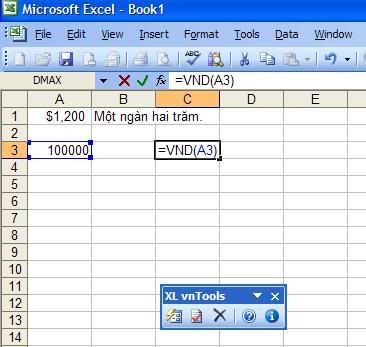
11/ Cần Help th́ đọc “Readme” và “Ufuc Help File” trong: C:\Program Files\vnTools\Readm
12/ Để gỡ bỏ (unimstall) vnTools, bạn chỉ cần xóa bỏ thư mục \vnTools với các tập tin trong đó là xong.
Chúc bạn thành công.
TDH
|
 |
|
gailang
member
REF: 417609
01/17/2009
|




 

Anh Ḥa ơi, em cảm ơn anh nhiều lắm, nhưng em thử cả mấ vách cũng không ra anh ơi, em hổng biết em sai chỗ nào, để em xem lại chỗ nào em lúng túng th́ anh chỉ giúp em nhé.
lại cảm ơn anh nữa, hihi. Chờ em xem lại sao đă
|
 |
|
gailang
member
REF: 417612
01/17/2009
|




 

1/ VB Codes: em làm đến bước cuối cùng th́ ra vậy đây :
12000 #NAME?
thất bại
2/Cách 2:
1. Các bạn vào Insert--> Function (Hoặc biểu tượng Hàm tính tổng trên thanh công cụ--> More Function)---> Hiện ra bảng Insert Function OK
2. Trong ô: "Or select a category" chọn mục ToolsLib.ToolsAddin, --> trong bảng Select a Function (ở phía dưới) bao gồm các tuỳ chọn:
- DTVN và VNDVNI: Đổi số thành tiền với Font VNI [=VNDVNI (số tiền)]
- VNDABC: Đổi số thành tiền với Font ABC (TCVN3) [=VNDABC (số tiền)]
- VNDUNI: Đổi số thành tiền với Font Unicode [=VNDUNI (só tiền)]
Không có “ToolsLib.ToolsAdmin” thất bại
3/Cách 3 : cũng ko cho ra kết quả
4/
em đă có trong ổ C của em nhưng khi em ,em hổng thấy Ufuntions ở đâu hết anh ơi nó báo là “not a valid addin” là sao vậy anh Ḥa?
Mong anh chỉ giúp em
|
 |
|
gailang
member
REF: 417613
01/17/2009
|




 

Cách chỉ làm bằng $ em làm được sao qua VND em không làm được anh à
|
1
2
 Xem tat ca
- Xem Tung trang
Xem tat ca
- Xem Tung trang

|
|
|
Kí hiệu:
 :
trang cá nhân :
trang cá nhân  :chủ
để đă đăng :chủ
để đă đăng
 :
gởi thư :
gởi thư
 :
thay đổi bài :
thay đổi bài
 :ư kiến :ư kiến |
|
|



